שְׁאֵלָה
בעיה: כיצד לתקן את קוד השגיאה של עדכון 0x80240fff ב-Windows 10?
קניתי מחשב חדש עם מערכת ההפעלה Windows 10. ניסיתי לבדוק אם יש כמה עדכונים זמינים אבל קיבלתי את קוד השגיאה 0x80240fff. נראה שהמחשב אפילו לא יכול לחפש עדכונים. מה עלול לגרום לשגיאה זו וכיצד להתקין עדכוני Windows?
תשובה פתורה
קוד שגיאה 0x80240fff נפוץ למדי עבור משתמשי Windows 10, במיוחד אלה המשתמשים ב-Windows 10 build 10240. חוסר היכולת להתקין עדכונים לא רק מונע מהמשתמשים להשתמש בכל התכונות העדכניות ביותר ולשפר את עבודתם. זה גם עלול להוביל לבעיות חמורות ואף לסכן את המחשב שלנו.
תוכנות זדוניות ווירוסים של שימוש בפגמים באבטחה, תוכנה או מערכת מיושנת כדי להפעיל את המתקפה. לכן, אין להתעלם משגיאות עדכון ולהתקין אותן ברגע שהן זמינות. דיבור על השגיאה 0x80240fff מונע מהמערכת לחפש את העדכונים הזמינים. כתוצאה מכך, משתמשים לא יכולים להוריד ולהתקין אותם.
מיקרוסופט מסבירה שהשגיאה הזו עשויה להיות קשורה לשמות המוצר והקטגוריות התואמות. לדוגמה, כאשר משתמש יוצר מוצר בתוך System Center Updates Publisher (SCUP) בשם "כלים", עלולה להתעורר בעיה. בעת הערכת הקטגוריה, ישנם שני שמות זהים - המוצר בשם "כלים" וסיווג עדכון באותו שם. כדי לתקן את קוד השגיאה של עדכון 0x80240fff, ייתכן שיהיה עליך למצוא ולסרב (או לשנות) את התוכן המותאם אישית שיש לו שם מוצר תואם עם שם הקטגוריה.
עם זאת, עשויות להיות מספר אפשרויות אחרות מדוע אתה רואה את קוד השגיאה 0x80240fff במערכת המחשב שלך ב-Windows. הבעיה יכולה להופיע אם חומת האש של Windows הפסיקה לפעול כראוי, ייתכן שיש שגיאות בפעולת הדיסק הקשיח שלך תהליך או שנותרו כמה קבצים פגומים במערכת המחשב שלך שגרמו להופעת קוד שגיאה 0x80240fff לָאַחֲרוֹנָה.
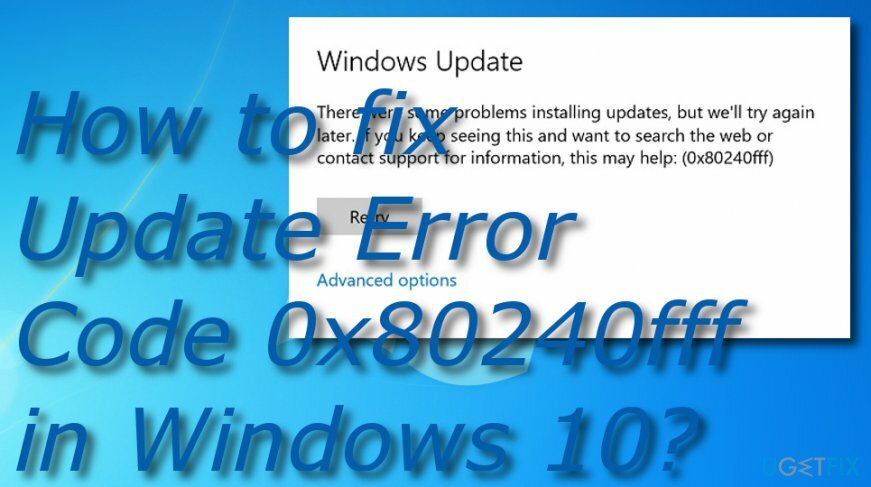
אם תהיתם כיצד לתקן את עדכון השגיאה 0x80240fff ב-Windows 10, הגעתם למקום הנכון. החלטנו לספק למבקרים שלנו כמה טכניקות ידניות שונות שיכולות לשמש לתיקון בעיה זו, גלה את כולן למטה. כמו כן, אם מצאת כמה קבצים פגומים במערכת שלך, אתה תמיד יכול לנסות לתקן אותם עם כלי לתיקון מערכת כגון תמונה מחדשמכונת כביסה מאק X9.
כיצד לתקן עדכון שגיאה 0x80240fff?
כדי לתקן מערכת פגומה, עליך לרכוש את הגרסה המורשית של תמונה מחדש תמונה מחדש.
שיטה 1. הפעל את פותר הבעיות של Windows Update
כדי לתקן מערכת פגומה, עליך לרכוש את הגרסה המורשית של תמונה מחדש תמונה מחדש.
מהנדסי התמיכה של מיקרוסופט מציעים להשתמש בפותר הבעיות של Windows Update כדרך לגלות את הגורם לעדכון שגיאה קוד 0x80240fff ב-Windows 10. אם ברצונך להצליח במשימה זו, בצע את שלבי ההדרכה הבאים:
- ללחוץ חלונות + איקס ובחר לוח בקרה.
- בסרגל החיפוש הקלד פותר הבעיות. מתי פתרון תקלות מופיע ברשימה, לחץ עליה.
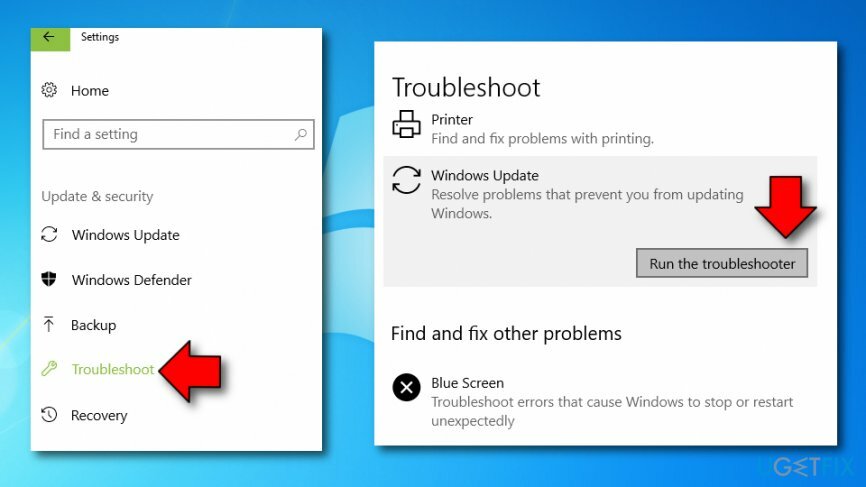
- נְקִישָׁה תקן בעיות עם עדכוני Windows שנמצא מתחת ל מערכת ואבטחהy.
הערה. המחשב שלך חייב להיות מחובר לאינטרנט בזמן השלמת שיטה זו.
שיטה 2. נסה להפעיל מחדש את Background Intelligent Transfer Services
כדי לתקן מערכת פגומה, עליך לרכוש את הגרסה המורשית של תמונה מחדש תמונה מחדש.
- ללחוץ חלונות + ר וסוג services.msc בתיבה.
- ברשימה חפש את Background Intelligent Transfer Service (BITS), לחץ לחיצה ימנית עליו ובחר נכסים.
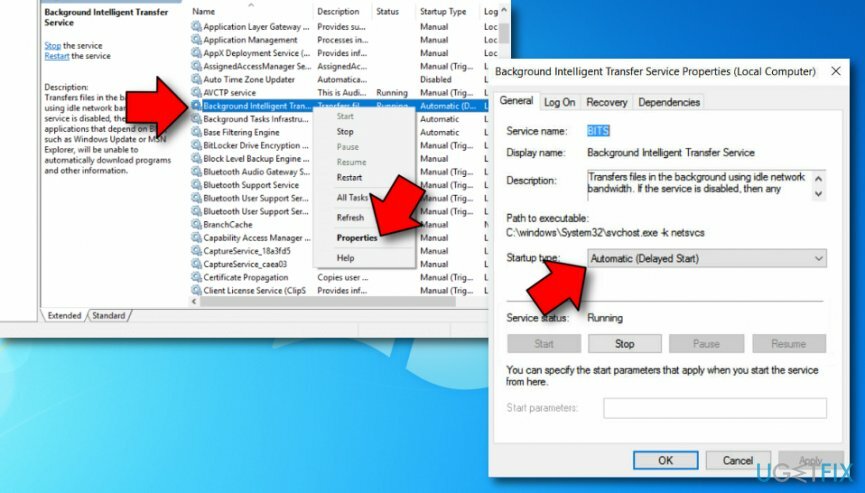
- תוודא ש אוטומטי (התחלה מושהית) נבחר ב- לשונית כללית, שנמצא ליד סוג הפעלה. אם זה לא, בחר אותו ולחץ להגיש מועמדות.
- הבא ל סטטוס שרות, בדוק אם השירות התחיל או לא. אם לא, לחץ הַתחָלָה.
עם זאת, משתמשים רבים שניסו את השיטות הללו דיווחו שהן לא עובדות. אם הם לא עזרו גם לך, למטה תמצא שיטות נוספות שאמורות לתקן את השגיאה הזו.
הערה. תיקון קוד שגיאה 0x80240fff כולל שלבים שונים עבור משתמשי Windows 10 Pro ומשתמשים ביתיים של Windows 10.
שיטה 3. מתאים למשתמשי Windows 10 Pro
כדי לתקן מערכת פגומה, עליך לרכוש את הגרסה המורשית של תמונה מחדש תמונה מחדש.
נסה לדחות את עדכוני Windows כדרך לתקן את קוד השגיאה של עדכון 0x80240fff ב-Windows 10. אתה יכול ללמוד כיצד לבצע משימה כזו על ידי התבוננות בשורות ההוראה שלהלן:
- לך ל הגדרות Windows Update.
- בתחתית העמוד חפש אפשרויות מתקדמות ולחץ עליו.
- בחר דחה עדכונים.
- נסה להתקין עדכונים שוב. אני מקווה שלא תקבל שגיאה 0x80240fff.
שיטה 4. מתאים למשתמשי Windows 10 Pro ו-Windows Home
כדי לתקן מערכת פגומה, עליך לרכוש את הגרסה המורשית של תמונה מחדש תמונה מחדש.
משתמשי גרסת Windows Home אינם יכולים להשתמש באפשרות דחה שדרוגים, עם זאת, יש אפשרויות אחרות זמינות. כדי לנסות לתקן את קוד השגיאה עדכון 0x80240fff ב-Windows 10, עליך להשתמש כלי ליצירת מדיה והורד את העדכונים הדרושים למכשיר שלך.
שיטה 5. שחזר את רכיבי Windows Update
כדי לתקן מערכת פגומה, עליך לרכוש את הגרסה המורשית של תמונה מחדש תמונה מחדש.
- לך ל חיפוש Windows.
- סוּג "cmd" בשורת החיפוש.
- בצע את שורת פקודה.
- ודא שאתה בוחר מנהלי גם הרשאות.
- הדבק את ארבע הפקודות האלה אחרי הסמן המהבהב על ידי לחיצה על מקש Enter אחרי כל שורה: net stop msiserver, net stop wuauserv, net stop bits, net stop cryptSvc.
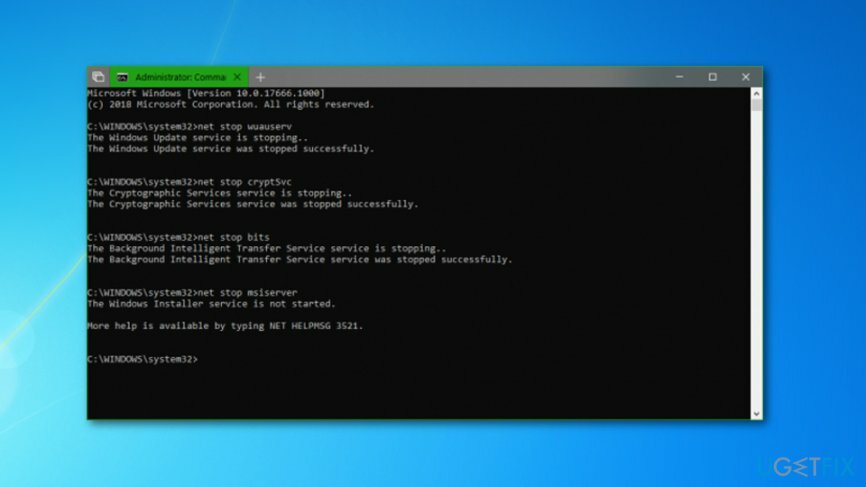
- לאחר מכן, הקלד פקודות אלה ב- שורת פקודה חלון על ידי לחיצה להיכנס אחרי כל אחד: ren C:\\Windows\\SoftwareDistribution SoftwareDistribution.old, ren C:\\Windows\\System32\\catroot2 Catroot2.old.
- המתן לביצוע הפקודות הללו ולאחר מכן המשך. הקלד את השורות הבאות בשחור שורת פקודה קופסא: net start wuauserv, net start cryptSvc, net start bits, net start msiserver.
- בסיום התהליך, סגור שורת פקודה ואתחל מחדש את מערכת המחשב Windows שלך.
שיטה 6. כבה את חומת האש של Windows
כדי לתקן מערכת פגומה, עליך לרכוש את הגרסה המורשית של תמונה מחדש תמונה מחדש.
במקרים מסוימים, קוד השגיאה 0x80240fff ב-Windows 10 עשוי להיות תוצאה של תקלה כלשהי המתרחשת בתוכנת חומת האש של Windows. אם אתה רוצה לברר אם תוכנית זו מנעה ממך לתקן את השגיאה, עליך להשבית אותה באופן זמני. כדי להשלים תהליך זה, בצע את המשימות הבאות:
- החזק את מקש Windows + כפתור R ולכתוב "לוח בקרה".
- לאחר מכן, פתח את לוח בקרה ולהמשיך עם מערכת ואבטחה.
- בחר חומת האש של Windows.
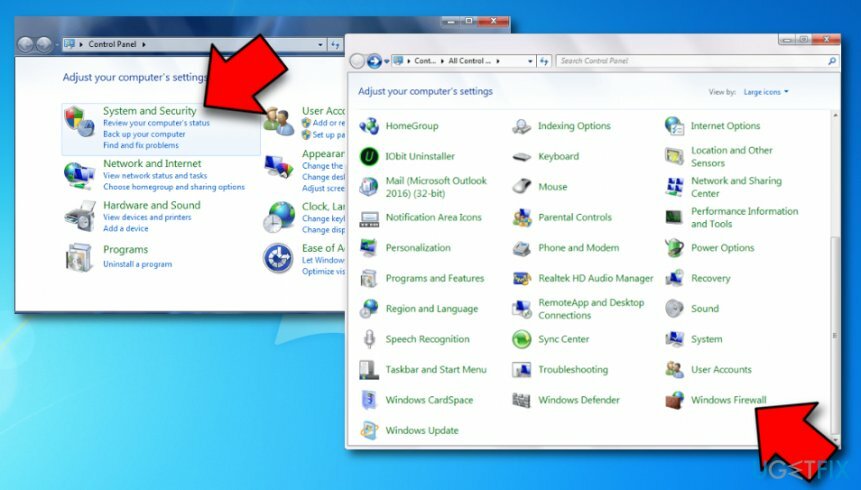
- הסתכל משמאלך ואתה אמור לראות את הפעל/כבה את חומת האש של Windows אוֹפְּצִיָה.
- לאחר מכן, בחר באפשרות שאומרת "כבה את חומת האש של Windows באפשרויות רשת פרטיות וציבוריות".
שיטה 7. הפעל בדיקת קבצים
כדי לתקן מערכת פגומה, עליך לרכוש את הגרסה המורשית של תמונה מחדש תמונה מחדש.
במקרה של עדכון קוד שגיאה 0x80240fff הוא תוצאה של סוג כלשהו של פגיעה בקבצים, עליך לסרוק את המחשב שלך לתהליך בדיקת קבצים אולטימטיבי. בצע שיטה זו באמצעות שורת הפקודה:
- לך ל חיפוש Windows וסוג "cmd".
- לאחר שיופיע החלון השחור, ודא שאתה מפעיל את השירותים כקובץ מנהל.
- לאחר מכן, הקלד sfc /scannow לאחר הסמן המהבהב ולחץ על להיכנס מַפְתֵחַ.
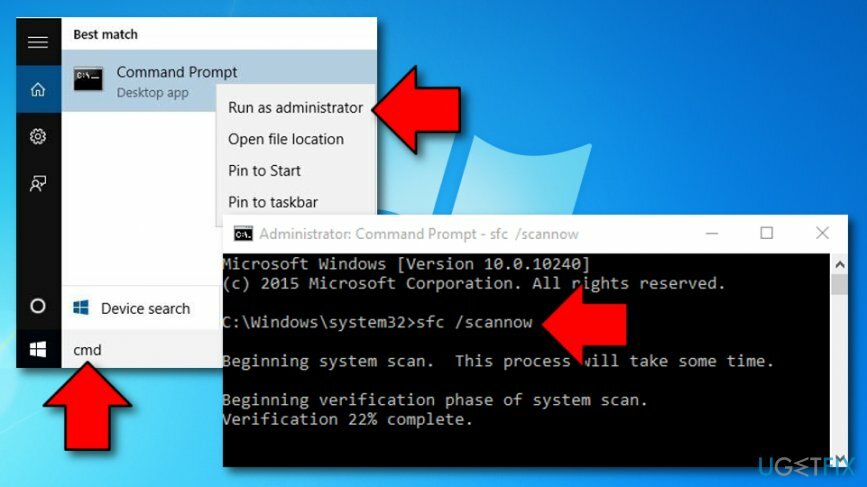
- לאחר שהפקודה תסיים את עבודתה, הפעל מחדש את מערכת המחשב שלך.
שיטה 8. בדוק את הדיסק שלך עבור שחיתות אפשרית
כדי לתקן מערכת פגומה, עליך לרכוש את הגרסה המורשית של תמונה מחדש תמונה מחדש.
- לִפְתוֹחַ חיפוש Windows ולהפעיל את שורת פקודה שם.
- הפעל אותו כ- מנהל.
- סוּג chkdsk /f אחרי הסמן המהבהב.
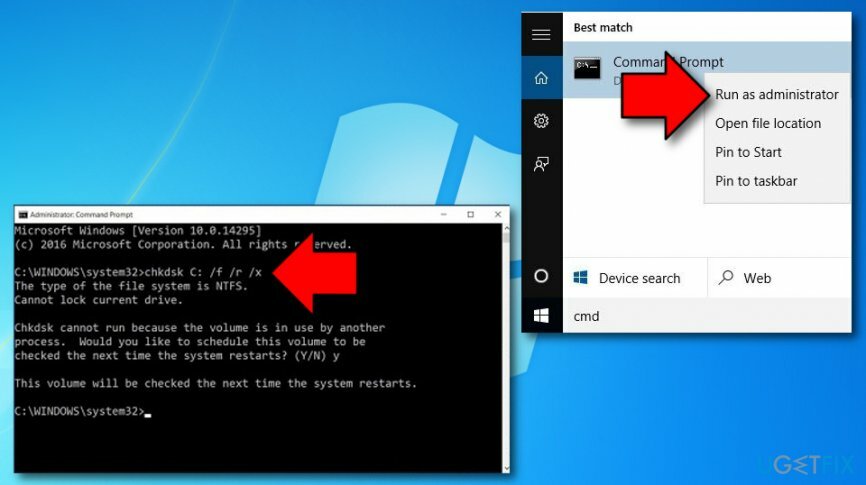
- מכה להיכנס ולחכות לסיום התהליך.
- הפעל מחדש את מחשב Windows שלך.
תקן את השגיאות שלך באופן אוטומטי
צוות ugetfix.com מנסה לעשות כמיטב יכולתו כדי לעזור למשתמשים למצוא את הפתרונות הטובים ביותר לביטול השגיאות שלהם. אם אינך רוצה להיאבק בטכניקות תיקון ידניות, אנא השתמש בתוכנה האוטומטית. כל המוצרים המומלצים נבדקו ואושרו על ידי אנשי המקצוע שלנו. הכלים שבהם אתה יכול להשתמש כדי לתקן את השגיאה שלך מפורטים להלן:
הַצָעָה
לעשות את זה עכשיו!
הורד תיקוןאושר
להבטיח
לעשות את זה עכשיו!
הורד תיקוןאושר
להבטיח
אם לא הצלחת לתקן את השגיאה שלך באמצעות Reimage, פנה לצוות התמיכה שלנו לקבלת עזרה. אנא, הודע לנו את כל הפרטים שאתה חושב שאנחנו צריכים לדעת על הבעיה שלך.
תהליך תיקון פטנט זה משתמש במסד נתונים של 25 מיליון רכיבים שיכולים להחליף כל קובץ פגום או חסר במחשב של המשתמש.
כדי לתקן מערכת פגומה, עליך לרכוש את הגרסה המורשית של תמונה מחדש כלי להסרת תוכנות זדוניות.

VPN הוא חיוני כשזה מגיע פרטיות המשתמש. עוקבים מקוונים כגון עוגיות יכולים לשמש לא רק פלטפורמות מדיה חברתית ואתרים אחרים, אלא גם ספק שירותי האינטרנט שלך והממשלה. גם אם תחיל את ההגדרות המאובטחות ביותר דרך דפדפן האינטרנט שלך, עדיין ניתן לעקוב אחריך באמצעות אפליקציות שמחוברות לאינטרנט. חוץ מזה, דפדפנים ממוקדי פרטיות כמו Tor is אינם בחירה אופטימלית בגלל ירידה במהירויות החיבור. הפתרון הטוב ביותר לפרטיות האולטימטיבית שלך הוא גישה פרטית לאינטרנט - היה אנונימי ומאובטח באינטרנט.
תוכנת שחזור נתונים היא אחת האפשרויות שיכולות לעזור לך לשחזר את הקבצים שלך. ברגע שאתה מוחק קובץ, הוא לא נעלם באוויר - הוא נשאר במערכת שלך כל עוד לא נכתבים עליו נתונים חדשים. Data Recovery Pro היא תוכנת שחזור המחפשת עותקי עבודה של קבצים שנמחקו בתוך הכונן הקשיח שלך. על ידי שימוש בכלי, תוכל למנוע אובדן של מסמכים יקרי ערך, עבודות בית ספר, תמונות אישיות וקבצים חיוניים אחרים.